Microsoft Entra sorumluları için Windows Kimlik Doğrulaması'nı kullanarak Azure SQL Yönetilen Örneği'nde izleme çalıştırma
Bu makalede, Microsoft Entra Id'deki (eski adı Azure Active Directory) sorumlular için Windows Kimlik Doğrulaması kullanarak Azure SQL Yönetilen Örneği karşı bir izlemenin nasıl bağlanıp çalıştırılacakları gösterilmektedir. Windows kimlik doğrulaması, özellikle SQL Server Management Studio'yu (SSMS) Windows kimlik bilgileriyle başlatmaya alışkın olan veritabanı yöneticileri ve geliştiriciler için müşterilerin yönetilen örneğe bağlanması için kullanışlı bir yol sağlar.
Bu makalede yönetilen örnekte izleme çalıştırmak için iki seçenek paylaşılır: genişletilmiş olaylarla veya SQL Server Profiler ile izleyebilirsiniz. SQL Server Profiler hala kullanılabilse de, SQL Server Profiler tarafından kullanılan izleme işlevi kullanım dışıdır ve Microsoft SQL Server'ın gelecekteki bir sürümünde kaldırılacaktır.
Not
Microsoft Entra Id daha önce Azure Active Directory (Azure AD) olarak biliniyordu.
Önkoşullar
Yönetilen örneğe bağlanmak ve bir izleme çalıştırmak için Windows Kimlik Doğrulaması'nı kullanmak için önce aşağıdaki önkoşulları karşılamanız gerekir:
- Microsoft Entra ID ve Kerberos kullanarak Azure SQL Yönetilen Örneği için Windows Kimlik Doğrulamasını ayarlayın.
- Yönetilen örneğe bağlanan istemciye SQL Server Management Studio'yu (SSMS) yükleyin. SSMS yüklemesi, genişletilmiş olay izlemeleri oluşturmak ve çalıştırmak için SQL Server Profiler'ı ve yerleşik bileşenleri içerir.
- Yönetilen örneğe bağlanmak için istemci makinenizde araçları etkinleştirin. Bu işlem aşağıdakilerden herhangi biri tarafından yapılabilir:
- Azure VM'yi Azure SQL Yönetilen Örneği bağlanacak şekilde yapılandırın.
- Şirket içinden Azure SQL Yönetilen Örneği için noktadan siteye bağlantı yapılandırın.
- Azure SQL Yönetilen Örneği'da genel uç nokta yapılandırın.
- Genişletilmiş olay oturumları oluşturmak veya değiştirmek için hesabınızın yönetilen örnekte ALTER ANY EVENT SESSION sunucu iznine sahip olduğundan emin olun.
- SQL Server Profiler'da izlemeler oluşturmak veya değiştirmek için hesabınızın yönetilen örnekte ALTER TRACE sunucu iznine sahip olduğundan emin olun.
Yönetilen örneğinizde Microsoft Entra sorumluları için Windows kimlik doğrulamasını henüz etkinleştirmediyseniz, aşağıdakiler de dahil olmak üzere bir Microsoft Entra kimlik doğrulama seçeneğini kullanarak yönetilen örneğe karşı izleme çalıştırabilirsiniz:
- Parola , Microsoft Entra kimlik bilgileriyle kimlik doğrulaması sunar
- MFA ile Evrensel, çok faktörlü kimlik doğrulaması ekler
- Tümleşik, çoklu oturum açma (SSO) deneyimlerini etkinleştirmek için Active Directory Federasyon Hizmetleri (AD FS) (ADFS) gibi federasyon sağlayıcılarını kullanır
- Hizmet Sorumlusu , Azure uygulamalarından kimlik doğrulamasını etkinleştirir
- Yönetilen Kimlik , atanan uygulamalardan kimlik doğrulamasını etkinleştirir Microsoft Entra kimlikleri
Genişletilmiş olaylarla izleme çalıştırma
Windows Kimlik Doğrulaması kullanarak yönetilen örneğe yönelik genişletilmiş olaylarla izleme çalıştırmak için, önce Windows Kimlik Doğrulaması kullanarak Nesne Gezgini yönetilen örneğinize bağlanırsınız.
Windows Kimlik Doğrulaması kullanarak oturum açtığınız bir istemci makinesinden SQL Server Management Studio'yu başlatın.
'Sunucuya Bağlan' iletişim kutusu otomatik olarak görünmelidir. Açık değilse, Nesne Gezgini açık olduğundan emin olun ve Bağlan'ı seçin.
Yönetilen örneğinizin adını Sunucu adı olarak girin. Yönetilen örneğinizin adı gibi
managedinstancename.12a34b5c67ce.database.windows.netbir biçimde olmalıdır.Kimlik Doğrulaması'nın ardından Windows Kimlik Doğrulaması'yı seçin.
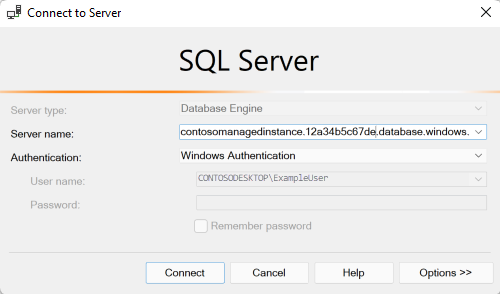
Bağlan'ı seçin.
artık Nesne Gezgini bağlı olduğuna göre, genişletilmiş olay izlemesi oluşturabilir ve çalıştırabilirsiniz. Genişletilmiş olaylar oturumunun sonuçlarını oluşturmayı, test etmeyi ve görüntülemeyi öğrenmek için Hızlı Başlangıç: SQL Server'da genişletilmiş olaylar bölümündeki adımları izleyin.
Profil Oluşturucu ile izleme çalıştırma
Windows Kimlik Doğrulaması'nı kullanarak yönetilen bir örneğe karşı SQL Server Profiler ile izleme çalıştırmak için Profil Oluşturucu uygulamasını başlatın. Profil oluşturucu Windows Başlat menüsü veya SQL Server Management Studio'dan çalıştırılabilir.
Dosya menüsünde Yeni İzleme'yi seçin.
Yönetilen örneğinizin adını Sunucu adı olarak girin. Yönetilen örneğinizin adı gibi
managedinstancename.12a34b5c67ce.database.windows.netbir biçimde olmalıdır.Kimlik Doğrulaması'nın ardından Windows Kimlik Doğrulaması'yı seçin.
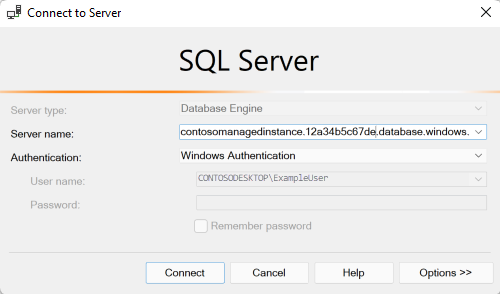
Bağlan'ı seçin.
İzlemeyi yapılandırmak için İzleme Oluşturma (SQL Server Profiler) içindeki adımları izleyin.
İzlemeyi yapılandırdıktan sonra çalıştır'ı seçin.
Sonraki adımlar
Azure SQL Yönetilen Örneği ile Microsoft Entra sorumluları için Windows Kimlik Doğrulaması hakkında daha fazla bilgi edinin:
- Azure SQL Yönetilen Örneği'nde Microsoft Entra sorumluları için Windows Kimlik Doğrulaması nedir?
- Microsoft Entra ID ve Kerberos kullanarak AZure SQL Yönetilen Örneği için Windows Kimlik Doğrulaması'nı ayarlama
- Microsoft Entra ID ve Kerberos ile Azure SQL Yönetilen Örneği için Windows Kimlik Doğrulaması'nı uygulama
- Genişletilmiş Olaylar
Geri Bildirim
Çok yakında: 2024 boyunca, içerik için geri bildirim mekanizması olarak GitHub Sorunları’nı kullanımdan kaldıracak ve yeni bir geri bildirim sistemiyle değiştireceğiz. Daha fazla bilgi için bkz. https://aka.ms/ContentUserFeedback.
Gönderin ve geri bildirimi görüntüleyin